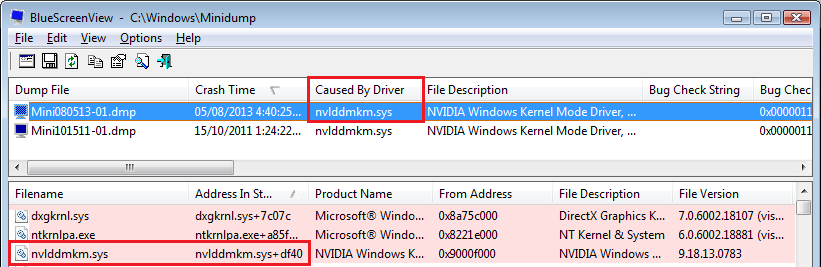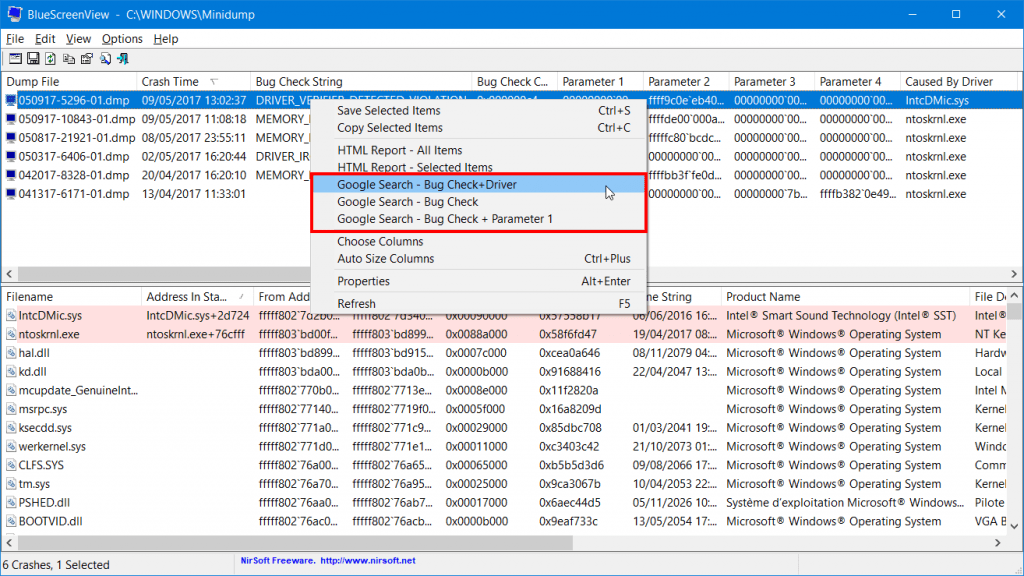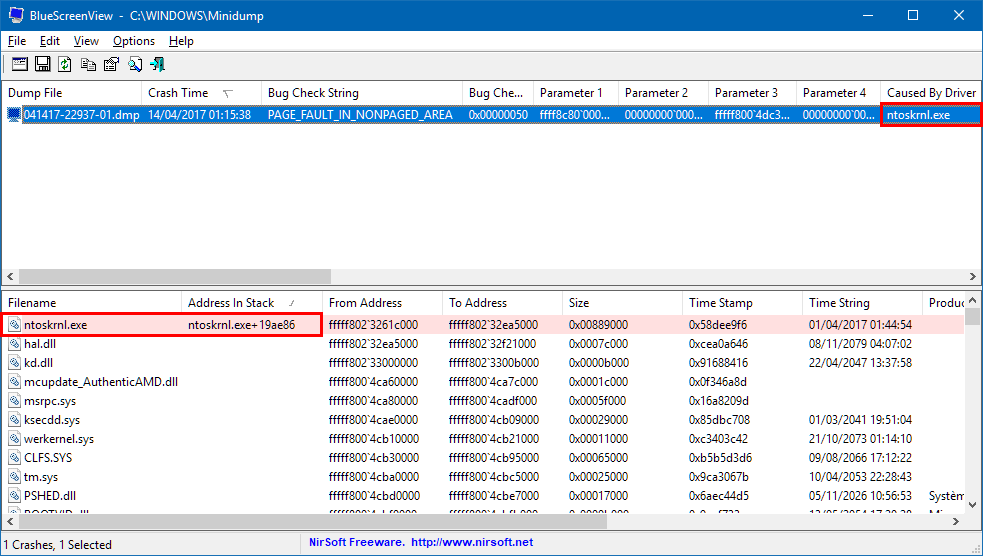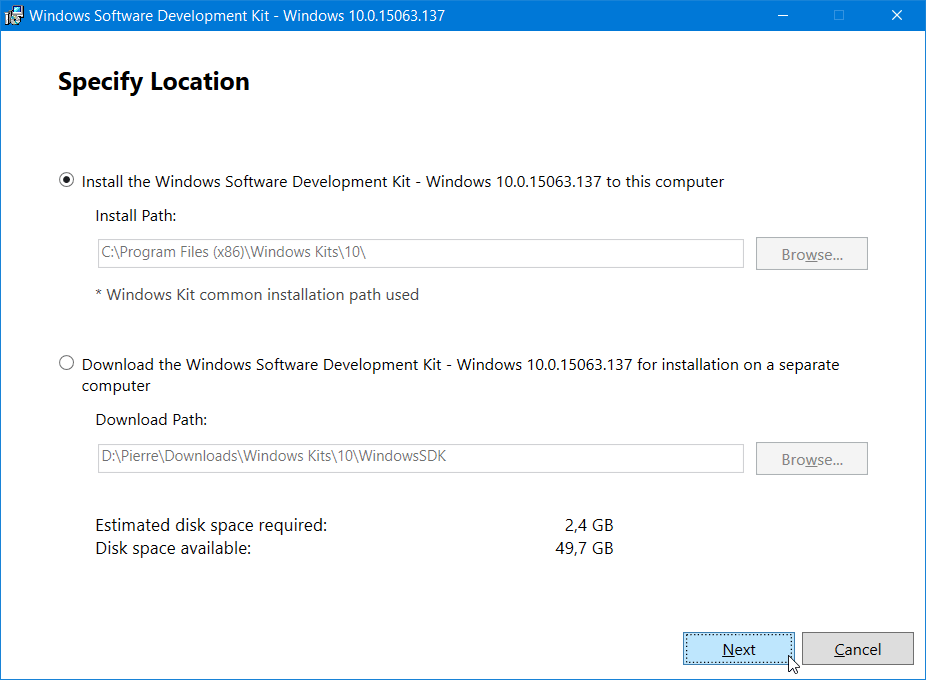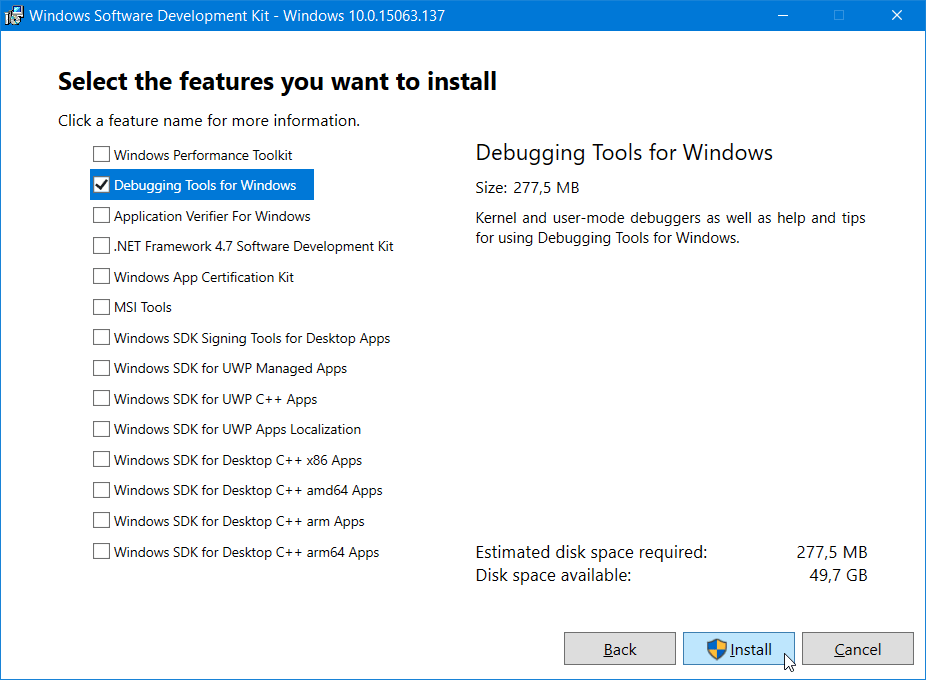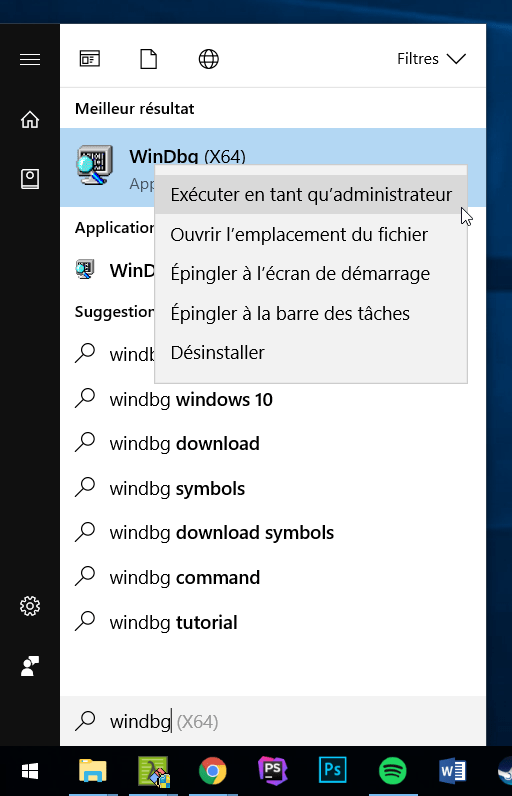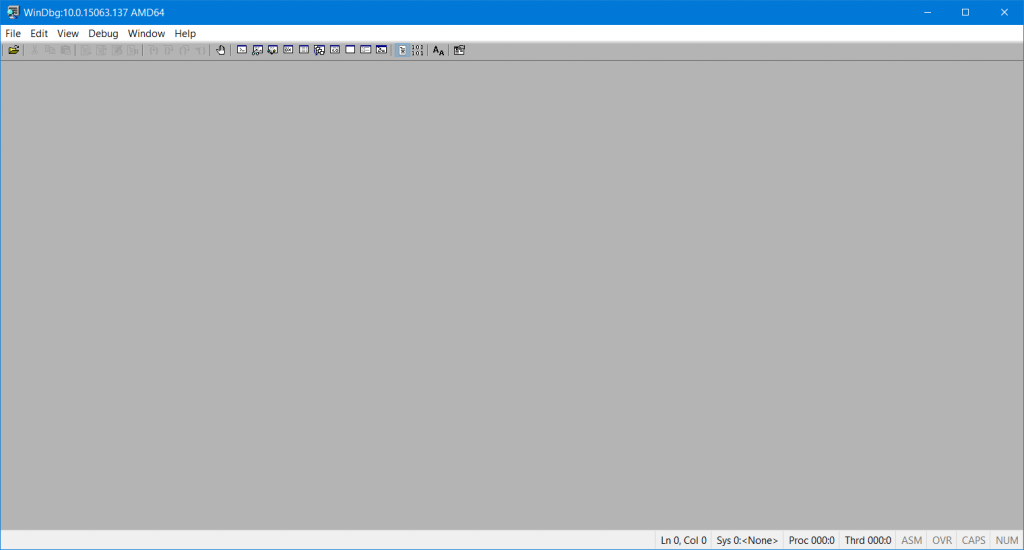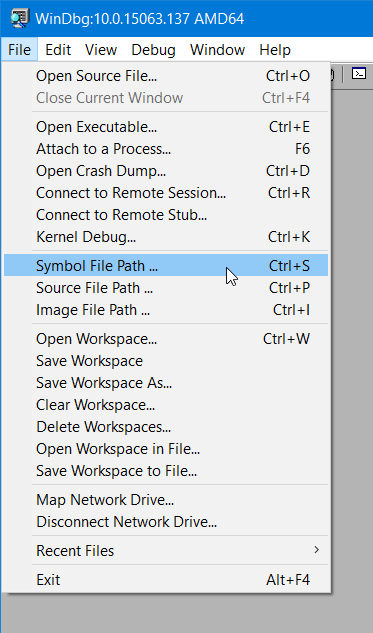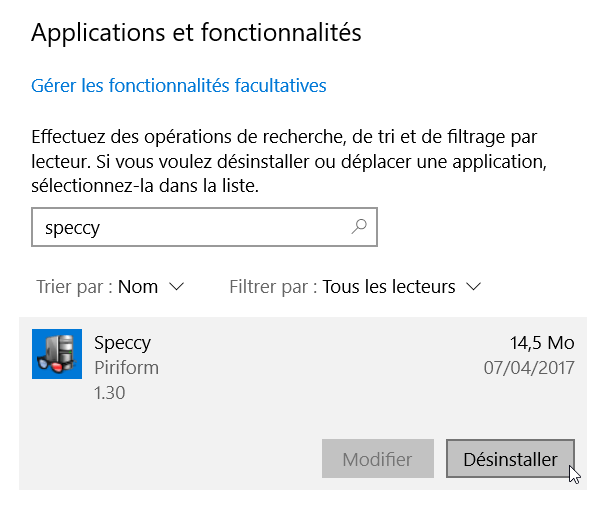मैन्युअल रूप से क्रैश विंडोज – ब्लू स्क्रीन ऑन डिमांड, विंडोज पर ब्लू स्क्रीन एरर्स (बीएसओडी) को हल करने के लिए अंतिम गाइड – ले क्रैब जानकारी
खिड़कियों पर नीली स्क्रीन गलतियों (बीएसओडी) को हल करने के लिए अंतिम गाइड
Contents
- 1 खिड़कियों पर नीली स्क्रीन गलतियों (बीएसओडी) को हल करने के लिए अंतिम गाइड
- 1.1 मैन्युअल रूप से क्रैश विंडो – ब्लू स्क्रीन ऑन डिमांड
- 1.2 खिड़कियों पर नीली स्क्रीन गलतियों (बीएसओडी) को हल करने के लिए अंतिम गाइड
- 1.3 प्रस्तावना: मेमोरी छवि फ़ाइलें
- 1.4 एक ब्लू डेथ स्क्रीन (BSOD) को हल करें
- 1.5 उपयोगी कड़ियां
- 1.6 विंडोज डिवाइस मैनेजर खोलें
- 1.7 विंडोज के साथ फाइलें (ज़िप) को संपीड़ित करें और डिकम्प्रेस करें
- 1.8 Windows XP कैसे स्थापित करें: CD, USB कुंजी, SATA डिस्क, AHCI.
Totovelo10 ने वर्चुअलबॉक्स लेख पर एक नई टिप्पणी दायर की है: 7 घंटे पहले आमंत्रित परिवर्धन स्थापित करें
मैन्युअल रूप से क्रैश विंडो – ब्लू स्क्रीन ऑन डिमांड

विंडोज में एक ऐसी सुविधा शामिल है जिसे सही CTRL कुंजी को पकड़कर और “स्क्रॉल लॉक” कुंजी को दो बार दबाकर सिस्टम को मैन्युअल रूप से दुर्घटनाग्रस्त करने में सक्षम किया जा सकता है. यह डिबग अनुप्रयोगों के लिए एक क्रैश डंप उत्पन्न करने के लिए उपयोगी हो सकता है या यह एक मजेदार शरारत हो सकता है. इस सुविधा को सक्षम करने के लिए इन चरणों का पालन करें:
- स्टार्ट बटन पर क्लिक करके और टाइपिंग करके रजिस्ट्री एडिटर खोलें रेगीत और हिटिंग एंटर. यदि आप पहले XP पर हैं तो पहले सेलेक्ट करें और फिर टाइप करें रेगीत और हिट एंटर.
- पर जाए: HKEY_LOCAL_MACHINE \ SYSTEM.
- एक नया DWORD मान बनाएं और इसे नाम दें दुर्घटना
- नए DWORD मान पर राइट-क्लिक करें और चुनें संशोधित.
- मान डेटा फ़ील्ड में 1 टाइप करें और ठीक पर क्लिक करें.
- Regedit को बंद करें और अपने सिस्टम को रिबूट करें.
अब आप सही CTRL कुंजी को पकड़कर और दो बार “स्क्रॉल लॉक” दबाकर अपने सिस्टम को ब्लू स्क्रीन (क्रैश) कर सकते हैं.
बख्शीश:
जब यह दुर्घटना शुरू हो जाती है तो आपका सिस्टम स्वचालित रूप से रिबूट हो सकता है. यदि आपका सिस्टम दुर्घटना को शुरू करने के लिए स्पष्ट रूप से रिबूट करता है, और आप नीली स्क्रीन देखना चाहते हैं, तो इन चरणों का पालन करें:
1. जाओ कंट्रोल पैनल > प्रणाली
2. पर क्लिक करें विकसित टैब
3. अंतर्गत स्टार्टअप और रिकवरी, क्लिक करें सेटिंग बटन.
4. अंतर्गत प्रणाली की विफलता, विकल्प अनचेक करें स्वचालित रूप से पुनरारंभ.
खिड़कियों पर नीली स्क्रीन गलतियों (बीएसओडी) को हल करने के लिए अंतिम गाइड
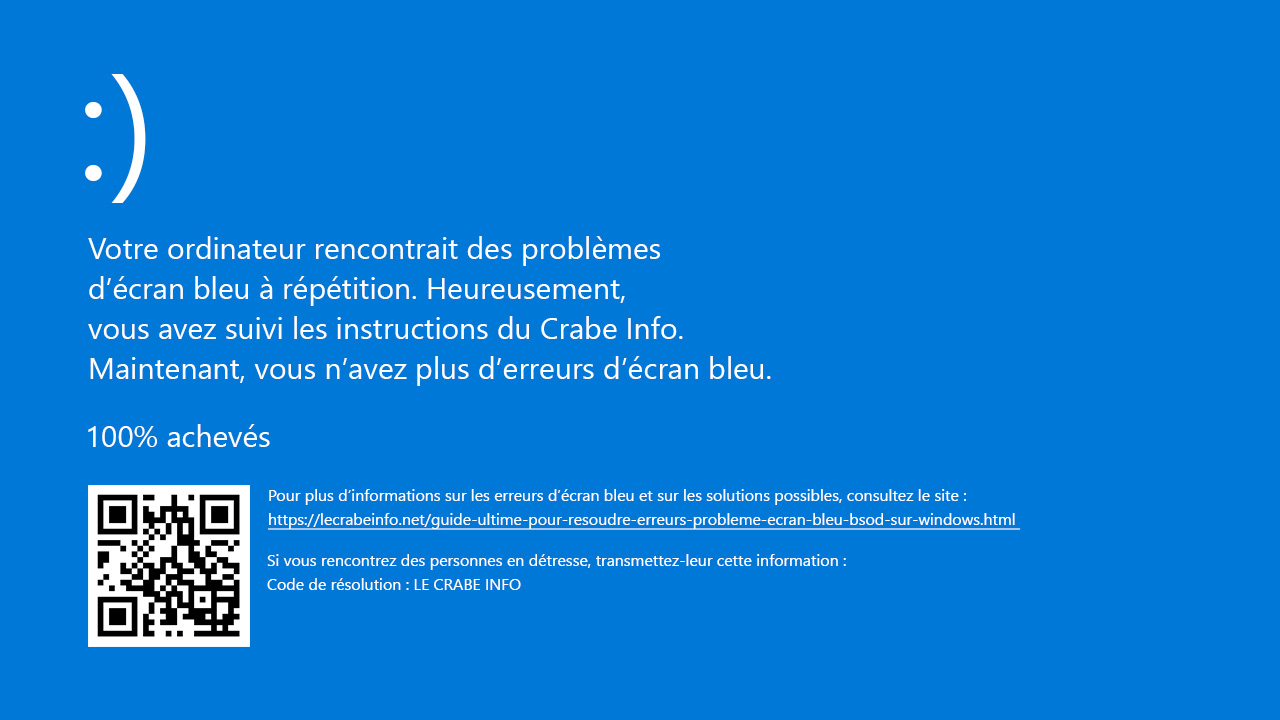
जब आपके सिस्टम पर कोई घातक त्रुटि होती है, तो विंडोज प्रसिद्ध को प्रदर्शित करता है मौत के नीले स्क्रीन (या मृत्यु की नीली स्क्रीन के लिए बीएसओडी). यह घातक त्रुटि तब होती है जब ऑपरेटिंग सिस्टम गंभीर स्थिति तक पहुंचता है जहां यह अब ठीक से काम नहीं कर सकता है.
आप एक अद्यतन, एक कार्यक्रम, उपकरण, या अचानक स्थापित करते समय एक से मिल सकते हैं, बिना किसी सटीक कार्रवाई के इसे ट्रिगर किया है. विंडोज अभी भी इस तरह का काम करता है : वह संभावित डेटा हानि से खुद को बचाने के लिए अचानक रुक जाता है, उसे प्रदर्शित करता है नीले परदे फिर अपने कंप्यूटर को पुनरारंभ करें.
अप्रैल 2014 तक Microsoft को भेजी गई त्रुटियों की रिपोर्टों के अनुसार, इस प्रकार विंडोज क्रैश के कारण वितरित किए जाते हैं:
- तीसरा -पार्टी परिधीय पायलट: 70%
- अज्ञात, स्मृति के एक गंभीर भ्रष्टाचार के कारण: 15%
- सामग्री त्रुटियां: 10%
- Microsoft कोड: 5%
कभी -कभी असाधारण, मृत्यु की नीली स्क्रीन जो एक घातक त्रुटि का अनुसरण करती है, दुर्भाग्य से आपकी मशीन पर बार -बार प्रदर्शित की जा सकती है. यदि यह वर्तमान में आपके लिए मामला है, तो आपको आवश्यकता होगी घातक त्रुटि के लिए जिम्मेदार पायलट का पता लगाएं और इसका एक समाधान लाओ. एक डिवाइस, इसका पायलट या इससे जुड़ा एक प्रोग्राम एक ब्लू स्क्रीन का कारण हो सकता है. पायलट या कार्यक्रम का एक अपडेट ज्यादातर मामलों में समस्याओं का सामना करता है.
इस ट्यूटोरियल में, मैं आपको दिखाऊंगा कि कैसे एक नीली स्क्रीन का विश्लेषण करें खोजने के लिए घातक त्रुटि के लिए जिम्मेदार ड्राइवर और इस प्रकार समस्या को निश्चित रूप से हल करने में सक्षम हो ! लक्ष्य आपको अपने पीसी का फिर से शांति से उपयोग करने की अनुमति देना है, बिना किसी डर के कि एक नीली स्क्रीन फिर से दिखाई देगी और आपको अपने काम में बाधित करेगी.
प्रस्तावना: मेमोरी छवि फ़ाइलें
जब सिस्टम क्रैश हो जाता है, तो विंडोज इसलिए प्रदर्शित होता है नीले परदे, जो एक के साथ है रोक कोड. यह स्टॉप कोड हमें पहली जानकारी देता है घातक त्रुटि की प्रकृति.
मैं जानकारी: आप Microsoft हार्डवेयर देव केंद्र साइट के बग चेक संदर्भ कोड पर सभी स्टॉप कोड और उनके अर्थ पा सकते हैं.
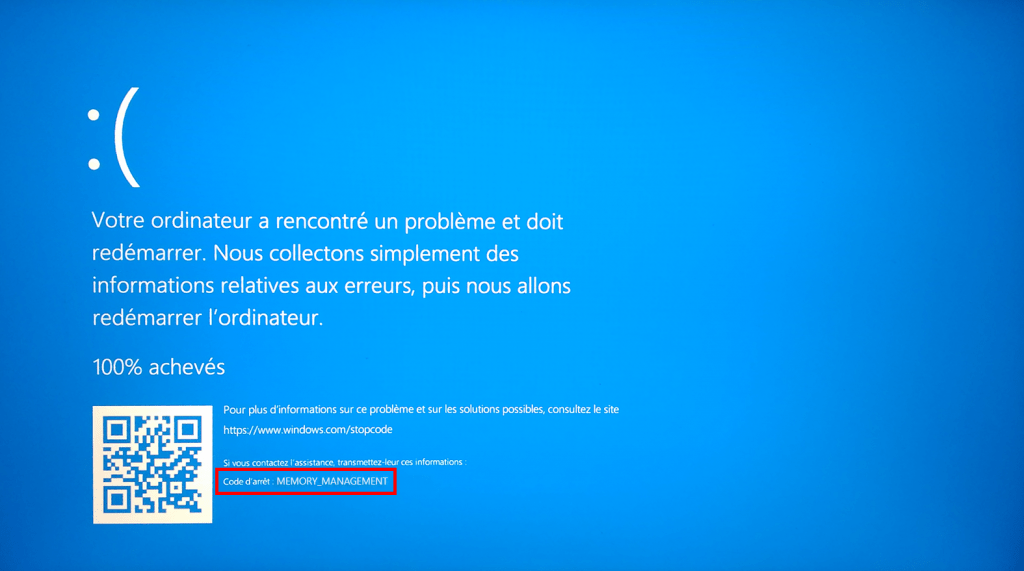
हालांकि, यह स्टॉप कोड काफी हो सकता है जानकारी के साथ अविश्वास. ऊपर कैप्चर में, स्टॉप कोड स्मृति प्रबंधन इंगित करता है कि एक गंभीर मेमोरी प्रबंधन त्रुटि हुई … बहुत अधिक जाने बिना (देखें). बग चेक 0x1a: memory_management).
विंडोज 7 तक, नीली स्क्रीन प्रदर्शित की गई चार पैरामीटर, जो जुड़े थे रोक कोड (इवेंट ऑब्जर्वर में इन चार मापदंडों को ढूंढना संभव है). वे आपको घातक त्रुटि के बारे में थोड़ा और जानने की अनुमति देते हैं.
नीचे दिए गए उदाहरण में, स्टॉप कोड का पहला पैरामीटर अनमाउन्टेबल बूट वॉल्यूम उस डिवाइस को इंगित करता है जो सिस्टम द्वारा माउंट किए जाने में विफल रहा है (देखें). : बग चेक 0xed: unmountable_boot_volume).
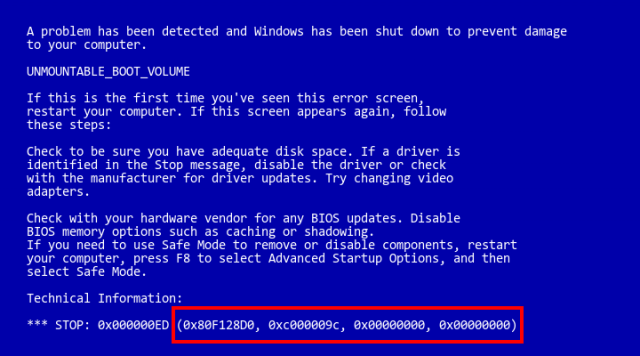
जब उपलब्ध हो, पायलट नाम जो लगाया गया है उसे भी प्रदर्शित किया जाता है. नीचे दिए गए उदाहरण में, ये RTKVHD64 हैं.सिस. उत्तरार्द्ध हमें दूसरी ओर बताता है बहुत अधिक घातक त्रुटि के कारण. Google रिसर्च हमें बताता है कि यह Realtek हाई डेफिनिशन ऑडियो ऑडियो ड्राइवर है.
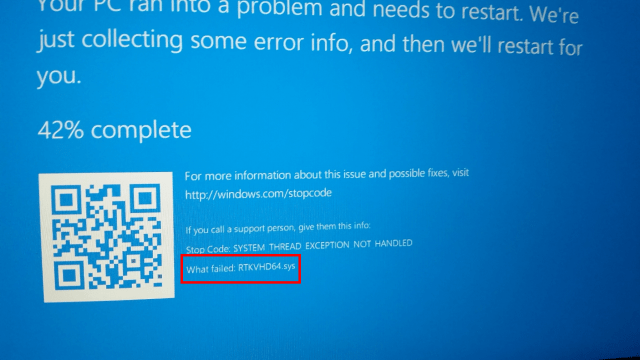
हालांकि, दुर्घटना के लिए जिम्मेदार मॉड्यूल का नाम हमेशा दिखाई नहीं देते !
मेरे पास एक शटडाउन कोड है जो मुझे कोई जानकारी नहीं देता है और दुर्घटना के लिए जिम्मेदार ड्राइवर का नाम प्रदर्शित नहीं होता है … मैं घातक त्रुटि की उत्पत्ति को खोजने के लिए कैसे करूंगा ?
मेरे पास यह देखने के लिए समय नहीं था कि ब्लू स्क्रीन पर क्या चिह्नित किया गया था ! मैं विंडोज को डिबग करने के लिए कैसे करूंगा ?
घबड़ाएं नहीं ! मैं तुम्हें देने जा रहा था समाधान अपनी नीली स्क्रीन का स्रोत खोजने के लिए.
सिस्टम को रोपण करने के बाद और नीली स्क्रीन प्रदर्शित होने के बाद, विंडोज एक से आगे बढ़ता है भौतिक स्मृति को खाली करना (RAM) कंप्यूटर का, एक हार्ड डिस्क फ़ाइल में अपनी सामग्री को उतारकर: स्मृति छवि संचिका (या मेमोरी डंप फाइलें). आप पूर्णता के प्रतिशत के माध्यम से ब्लू स्क्रीन पर मेमोरी को खाली करने की प्रगति का भी अनुसरण कर सकते हैं जो धीरे -धीरे अविश्वसनीय है (“100% समाप्त” तक)).
इस मेमोरी इमेज फाइल में कंप्यूटर मेमोरी में मौजूद सभी डेटा की एक प्रति शामिल है. ये डेटा स्थापित करने के लिए कीमती साबित होंगे दुर्घटना पर पूर्ण निदान खिड़कियाँ. उनसे परामर्श करके, हम निश्चित रूप से पाएंगे विंडोज पायलट पायलट !
मेमोरी इमेज फाइल्स की दो प्रकार हैं: फाइल्स के लिए कोर विधा (कर्नेल-मोड डंप) और फाइलों के लिए उपयोगकर्ता मोड (उपयोगकर्ता-मोड डंप फ़ाइलें). [१]
[१] उपयोगकर्ता मोड और कर्नेल मोड ^
एक विंडोज पीसी पर, प्रोसेसर में दो अलग -अलग मोड होते हैं: ए उपयोगकर्ता मोड और एक कोर विधा. प्रोसेसर दो मोड के बीच स्विच करें कोड के प्रकार के आधार पर वह प्रदर्शन करता है: अनुप्रयोग उपयोगकर्ता मोड में मौजूद है, ऑपरेटिंग सिस्टम के घटक नाभिक मोड में. के सबसे पायलट कर्नेल मोड में मौजूद है, लेकिन कुछ उपयोगकर्ता मोड में काम कर सकते हैं.
अपनी नीली स्क्रीन समस्याओं को हल करने के लिए, आपको विश्लेषण करना होगा छवि फ़ाइलें मोड मोड कर्नेल. ये ऐसी फाइलें हैं जिनमें सिस्टम को डिबग करने के लिए जानकारी होती है; उपयोगकर्ता मोड फ़ाइलें उन्हें केवल उपयोगकर्ताओं द्वारा स्थापित कार्यक्रमों को डिबग करने की अनुमति देती हैं.
विंडोज उत्पन्न कर सकता है पाँच प्रकार कर्नेल मोड के लिए छवि मेमोरी, उत्पन्न फ़ाइल के आकार के आसपास का अंतर:

- पूर्ण स्मृति छवि : रोकना सभी भौतिक स्मृति जिसका उपयोग दुर्घटना के समय खिड़कियों द्वारा किया गया था. यह सबसे बड़ी मेमोरी इमेज फाइल है. इसके लिए एक एक्सचेंज फ़ाइल [2] की आवश्यकता होती है, जो कम से कम सिस्टम की मुख्य मेमोरी के रूप में भारी है: एक्सचेंज फ़ाइल का आकार इसलिए पूरे रैम + 1 एमबी के बराबर होना चाहिए. यदि आपके कंप्यूटर पर 16 जीबी रैम है, तो एक्सचेंज फ़ाइल का आकार इसलिए भौतिक मेमोरी डेटा को समायोजित करने में सक्षम होने के लिए 16.001 जीबी होना चाहिए !
- नाभिक की छवि : रोकना केवल नाभिक द्वारा उपयोग की जाने वाली स्मृति दुर्घटना के समय. यह फ़ाइल पूर्ण मेमोरी छवि फ़ाइल से काफी छोटी है. इसका आकार लगभग सिस्टम पर स्थापित भौतिक मेमोरी के एक तिहाई के बराबर है (यदि आपके पास 16 जीबी रैम है, तो फ़ाइल का आकार लगभग 5.3 जीबी होगा). इस छवि फ़ाइल में गैर -सभी मेमोरी शामिल नहीं है, न ही उपयोगकर्ता मोड एप्लिकेशन के लिए आवंटित मेमोरी. इसमें केवल विंडोज कर्नेल, हार्डवेयर एब्सट्रैक्शन लेयर (एचएएल) को आवंटित मेमोरी शामिल है, और कर्नेल मोड में पायलटों और कार्यक्रमों को आवंटित मेमोरी भी. यह सबसे उपयोगी मेमोरी छवि फ़ाइल है. पूर्ण मेमोरी इमेज फ़ाइल की तुलना में छोटे और तेज निष्पादित करने के लिए, इसमें भौतिक मेमोरी डेटा नहीं होता है जो आम तौर पर दुर्घटना में शामिल नहीं होता है.
- आंशिक स्मृति छवि (256 केबी) : सबसे सीमित मेमोरी इमेज फ़ाइल, बहुत सीमित डिस्क स्पेस सिस्टम पर उपयोगी है. इन्सोफ़र के रूप में इसमें शामिल है सीमित जानकारी (स्टॉप संदेश, लोड किए गए ड्राइवरों की सूची …), इस फ़ाइल का विश्लेषण कंप्यूटर क्रैश के समय सामना की गई त्रुटियों के स्रोत की खोज करने की अनुमति नहीं दे सकता है.
- स्वत: स्मृति खाली करना : शामिल हैं एक ही जानकारी कि कर्नेल स्मृति छवि फ़ाइल. दोनों के बीच का अंतर छवि फ़ाइल में ही नहीं रहता है, लेकिन जिस तरह से विंडोज सिस्टम एक्सचेंज फ़ाइल के आकार को परिभाषित करता है. यदि सिस्टम एक्सचेंज फ़ाइल का आकार “पाठकों के लिए स्वचालित प्रबंधन फ़ाइल प्रबंधन” पर परिभाषित किया गया है, और मेमोरी छवि पैरामीटर को “स्वचालित मेमोरी खाली करने” पर परिभाषित किया गया है, स्मृति छवि.
- सक्रिय स्मृति खाली करना : पूर्ण मेमोरी छवि के समान, इसमें हाइपर-वी वर्चुअल मशीनों को सौंपी गई मेमोरी नहीं होती है, जो होस्ट मशीन के डिबगिंग के लिए बेकार है.
[२] विंडोज एक्सचेंज फ़ाइल ^
जब रैम (रैम) संतृप्त होता है, तो विंडोज एक फ़ाइल बनाता है (पेजफाइल).Sys) सिस्टम रीडर पर (C 🙂 अतिरिक्त जानकारी संग्रहीत करने के लिए: यह है विनिमय संचिका. यह तकनीक विंडोज को हार्ड डिस्क पर जानकारी संग्रहीत करने की अनुमति देती है जो सामान्य रूप से रैम में स्टोर करना चाहिए. यह कहा जाता है कि खिड़कियों में एक है आभासी मेमोरी, जो रैम (रैम) और एक्सचेंज फाइल के आकार के बीच की राशि से मेल खाती है.
आप मेमोरी प्रकार को कॉन्फ़िगर कर सकते हैं जो विंडोज क्रैश की स्थिति में बनाता है उन्नत प्रणाली विन्यास (%Systemoot%\ System32 \ SystemPertiesAdvanced.Exe)> शुरुआत और वसूली.
डिफ़ॉल्ट मेमोरी छवि के प्रकार को छोड़ने की सिफारिश की जाती है: स्वत: स्मृति खाली करना.
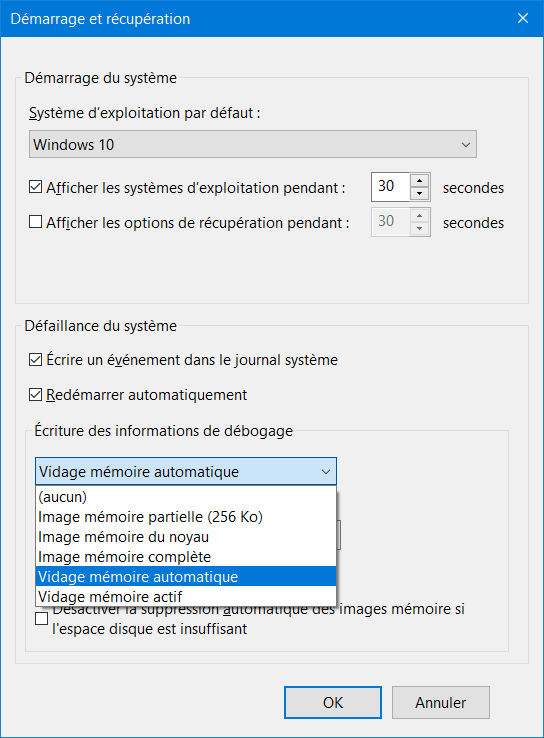
केवल एक और केवल फ़ाइल एक सिस्टम क्रैश के दौरान मेमोरी छवि बनाई जा सकती है. यदि एक दूसरी घातक त्रुटि होती है और कर्नेल (या एक पूर्ण मेमोरी छवि) की एक छवि मेमोरी बनाई जाती है,.
मेमोरी छवि फ़ाइल डिफ़ॉल्ट रूप से लिखी गई है %SystemRoot%\ मेमोरी.डीएमपी.
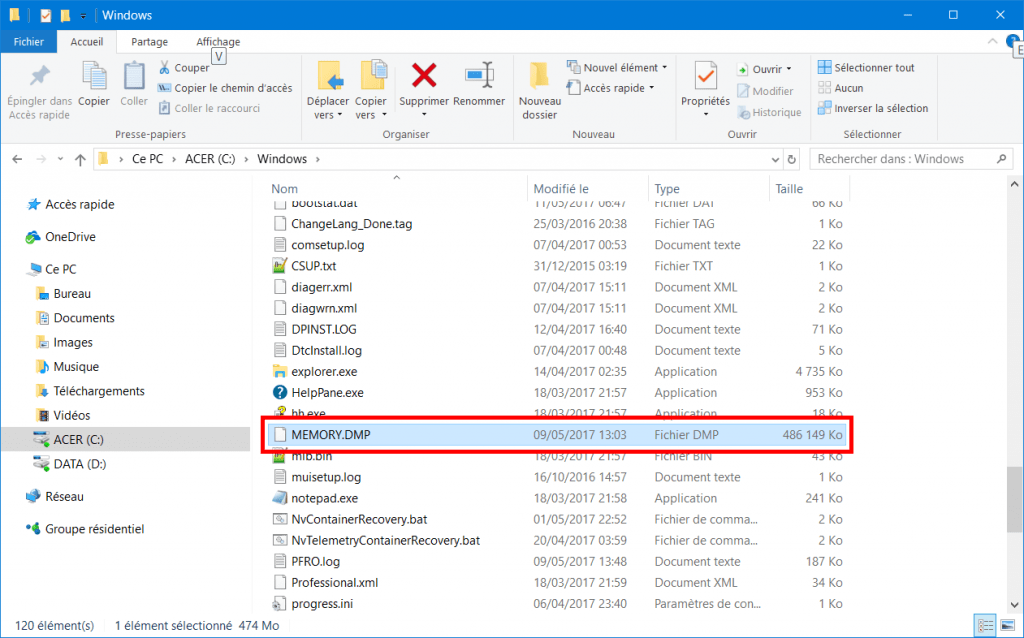
आपने जो भी मेमोरी छवि चुनी है, वह जो भी है, विंडोज हमेशा अधिक बनाता है एक आंशिक मेमोरी छवि फ़ाइल जब भी सिस्टम अप्रत्याशित रूप से बंद हो जाता है (जब नीली स्क्रीन प्रदर्शित होती है), भले ही आपने सेटिंग्स में “कर्नेल मेमोरी इमेज” या “फुल मेमोरी इमेज” का चयन किया हो.
यदि एक दूसरी घातक त्रुटि होती है, तो एक दूसरा आंशिक स्मृति छवि बनाया गया है और पिछले एक को संरक्षित किया जाएगा. प्रत्येक नई आंशिक मेमोरी छवि फ़ाइल का एक अलग नाम होगा, जिसमें फ़ाइल नाम में क्रैश एन्कोडेड की तारीख होगी. उदाहरण के लिए, “050917-10843-01.DMP “9 मई, 2017 को उत्पन्न मेमोरी इमेज फ़ाइल है.
सभी आंशिक मेमोरी छवि फ़ाइलों को फ़ोल्डर में रखा जाता है %Systemoot%\ minidump.
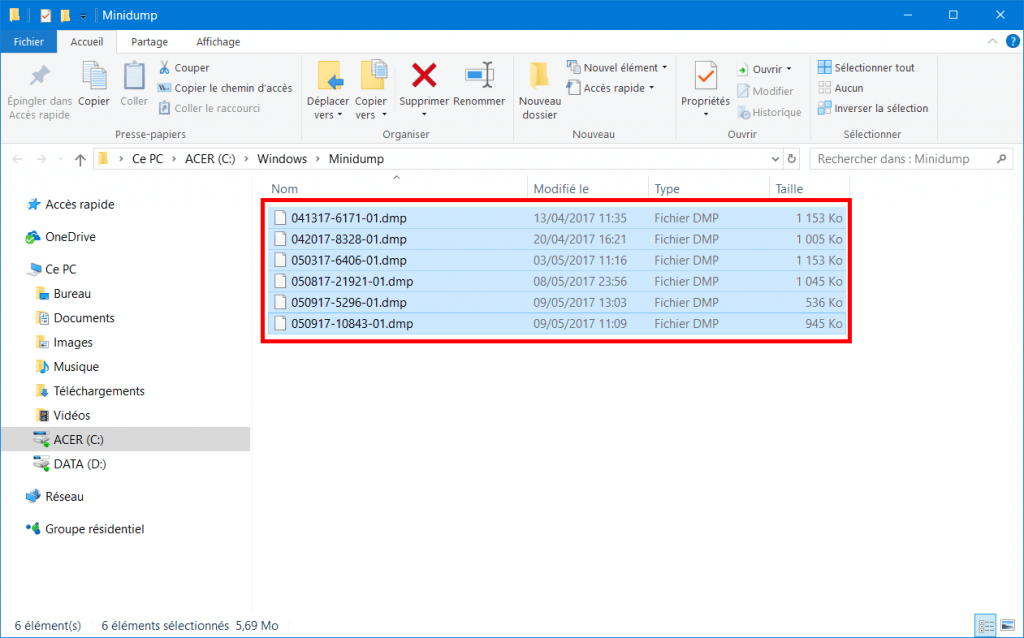
अब जब आप जानते हैं कि मेमोरी इमेज फाइल्स ऑपरेशन कैसे होता है, तो आइए परामर्श करें डिबेटिंग सूचना कि वे आपकी मृत्यु के नीले रंग की स्क्रीन के लिए जिम्मेदार पायलट को खोजने के लिए हैं !
एक ब्लू डेथ स्क्रीन (BSOD) को हल करें
चरण 1: मेमोरी छवि फ़ाइलों का विश्लेषण करें
शुरू करने के लिए, हम विश्लेषण करेंगे आंशिक स्मृति छवि फ़ाइलें.
यहां तक कि अगर उत्तरार्द्ध में बहुत कम जानकारी है, तो घातक त्रुटि के लिए जिम्मेदार पायलट को ढूंढना असामान्य नहीं है.
यदि आंशिक मेमोरी छवि फ़ाइलें हमें मृत्यु की नीली स्क्रीन के स्रोत को खोजने की अनुमति नहीं देती हैं, तो हम विश्लेषण करेंगे पूर्ण छवि या कर्नेल फ़ाइल जिसमें दुर्घटना के बारे में बहुत अधिक जानकारी है जो मृत्यु की नीली स्क्रीन का कारण बना है.
आंशिक मेमोरी छवि फ़ाइलों के माध्यम से
L ‘स्मृति छवि नियंत्रण उपयोगिता (Dumpchk.पूर्व) एक कमांड लाइन उपयोगिता है जो Microsoft द्वारा जांचने और करने के लिए दी गई है मेमोरी इमेज फाइलें पढ़ें.
अन्य उपलब्ध डिबगिंग टूल के विपरीत, Dumpchk.EXE को डिबगिंग प्रतीकों तक पहुंच की आवश्यकता नहीं है, जो भारी हैं और जिन्हें डिबगिंग करने के लिए डाउनलोड किया जाना चाहिए.
हालांकि प्रभावी, यह उपकरण बहुत एर्गोनोमिक नहीं है.
यही कारण है कि हम कार्यक्रम का उपयोग करेंगे Bluescreenview : वह विंडोज क्रैश के बाद आपके कंप्यूटर पर बनाई गई सभी मेमोरी छवि फ़ाइलों को स्कैन करता है, और स्पष्ट रूप से उन जानकारी को प्रदर्शित करता है जो उनके पास मौजूद हैं.
अब, अपने कंप्यूटर पर BlascreenView डाउनलोड और इंस्टॉल करें, फिर इसे चलाएं.

ऊपरी पैनल में, सभी स्मृति छवि फ़ाइलें %Systemoot %\ minidump फ़ोल्डर के साथ -साथ %SystemRoot %\ मेमोरी छवि फ़ाइल में पाया गया.DMP प्रदर्शित होते हैं. उपरोक्त कैप्चर में, छह आंशिक मेमोरी छवियां प्रदर्शित की जाती हैं. इसका मतलब है कि इस कंप्यूटर ने छह बार ब्लू स्क्रीन का सामना किया है !
प्रत्येक दुर्घटना के लिए, BluesescreenView आंशिक मेमोरी छवि फ़ाइल का नाम प्रदर्शित करता है, दुर्घटना तिथि और समय, रोक कोड (ब्लू स्क्रीन पर प्रदर्शित), 4 स्टॉप कोड पैरामीटर, और यह पायलट पर विवरण शायद क्रैश (फ़ाइल नाम, उत्पाद नाम, फ़ाइल विवरण और फ़ाइल संस्करण) का कारण बना.
निचले पैनल में, डिफ़ॉल्ट रूप से, BluesescreenView डिस्प्ले सभी पायलट जो लोड किए गए थे दुर्घटना के दौरान (जो आपने ऊपरी पैनल में चुना है). जिन पायलटों का मेमोरी पता दुर्घटना की बैटरी में पाया गया था, उन्हें गुलाबी रंग में हाइलाइट किया गया है, जिससे उन पायलटों का पता लगाना आसान हो जाता है जो दुर्घटना के लिए जिम्मेदार होने की संभावना रखते हैं.
आपका मिशन सरल है : “ड्राइवर के कारण” कॉलम में नीली स्क्रीन के लिए जिम्मेदार पायलट का पता लगाएँ !
नीचे कैप्चर में, हम देखते हैं कि 5 अगस्त, 2013 की दुर्घटना NVLDDMM पायलट के कारण हुई थी.Sys जो संभवतः एक NVIDIA ग्राफिक्स कार्ड बदल देता है.
यदि आप पता लगाए गए ड्राइवर (किस घटक, डिवाइस या प्रोग्राम से संबंधित हैं) पर अधिक विवरण देना चाहते हैं, तो मेमोरी इमेज फ़ाइल पर राइट क्लिक करें और चुनें Google खोज – बग चेक + ड्राइवर इंटरनेट पर एक खोज शुरू करने के लिए.
दुर्भाग्य से, यह अक्सर होता है कि आंशिक छवि फ़ाइलों में पर्याप्त जानकारी नहीं होती है कि वे नीली स्क्रीन के लिए जिम्मेदार पायलट की पहचान करने में सक्षम हों.
यह मामला है अगर BluesescreenView प्रदर्शित करता है ntoskrnl.प्रोग्राम फ़ाइल कॉलम में “ड्राइवर द्वारा उत्पन्न”. यह गलत है : यह केवल नवीनतम बैटरी फ़ाइल है जो ब्लू स्क्रीन दिखाई देने से पहले लोड की गई थी. यह फ़ाइल नहीं है घातक त्रुटि.
कॉलम में “ड्राइवर द्वारा कारण” में क्या प्रभावित करता है, इसके अनुसार क्या, निम्नलिखित लागू करें ::
- यदि BlascreenView एक फ़ाइल नाम को प्रदर्शित करता है तो संदर्भित करता है एक घटक, एक उपकरण या एक कार्यक्रम → एक दोषपूर्ण पायलट के लिए विशिष्ट समाधान लागू करें.
- यदि Bluescreenview पोस्टर ntoskrnel.प्रोग्राम फ़ाइल → हमें पायलट को खोजने के लिए पूरी छवि फ़ाइल (या न्यूक्लियस) का विश्लेषण करना होगा जो वास्तव में नीली स्क्रीन का कारण बनता है. निम्नलिखित अनुभाग पर जाएं: पूर्ण मेमोरी या कर्नेल छवि फ़ाइल पढ़ें.
पूर्ण मेमोरी या कर्नेल छवि फ़ाइल के माध्यम से
मैं जानकारी: पूर्ण मेमोरी या कोर इमेज फ़ाइल जिसका हम विश्लेषण करेंगे, की मेमोरी छवि फ़ाइल से मेल खाती है अंतिम नीली स्क्रीन जो दिखाई दी आपके कंप्युटर पर. दूसरे शब्दों में, यह अधिक “पूर्ण” संस्करण है सबसे हालिया आंशिक छवि फ़ाइल Bluesescreenview में प्रदर्शित की गई (आप “क्रैश टाइम” कॉलम हेडर पर क्लिक करके तिथि तक आंशिक छवि फ़ाइलों को सॉर्ट कर सकते हैं).
पूर्ण या कर्नेल छवि फ़ाइल का विश्लेषण करने के लिए, हमें स्थापित करना होगा विंडोज डिबगर्स (विंडोज एसडीके में शामिल).
इसके लिए, इन निर्देशों का पालन करें:
- अपने विंडोज संस्करण के अनुसार SDK इंस्टॉलेशन प्रोग्राम (सॉफ्टवेयर डेवलपमेंट किट) डाउनलोड करें.
- Windows DUSDK इंस्टॉलेशन प्रोग्राम पर लॉन्च करें. पहली स्क्रीन पर, डिफ़ॉल्ट स्थान छोड़ दें फिर क्लिक करें अगला.
- प्रस्तावित सभी विशेषताओं में, केवल डिबगिंग टूल स्थापित करें. छुट्टी विंडोज के लिए डिबगिंग टूल अन्य सभी बक्से की जाँच और अनचेक करें, फिर क्लिक करें स्थापित करना.
डिबगिंग टूल्स स्थापित करने के बाद, आपके पास अपने निपटान में पांच निष्कासन वातावरण हैं (देखें). अधिक जानकारी के लिए डिबगिंग क्षेत्र) जिनमें से Microsoft Windows Debugger (WINDBG), ए डिबगर उपयोगकर्ता मोड और कर्नेल मोड में डिबगिंग करने में सक्षम.
WindBG विंडोज कर्नेल, कर्नेल मोड ड्राइवरों और सिस्टम सेवाओं के साथ -साथ उपयोगकर्ता ऐप और ड्राइवरों के लिए डिबगिंग प्रदान करता है. यह वही है जिसका हम उपयोग करेंगे.
मैं चाल : मेमोरी छवि फ़ाइलों को अधिक आसानी से पढ़ने में सक्षम होने के लिए (.DMG), आप उन्हें WINDBG प्रोग्राम के साथ जोड़ सकते हैं. ऐसा करने के लिए, एक व्यवस्थापक के रूप में एक कमांड प्रॉम्प्ट खोलें और निम्नलिखित कमांड दर्ज करें (अपने विंडोज संस्करण के अनुसार अनुकूलित होने के लिए):
CD "C: \ Program Files (x86) \ Windows Kits \ 10 \ Debuggers \ x64 \" " .\ Windbg.Exe -ia- एक व्यवस्थापक के रूप में WindBG चलाएं: स्टार्ट मेनू खोलें, “WindBG” दर्ज करें, राइट क्लिक करें विंडबग (x64) (या विंडबग (x86) यदि आप विंडोज के 32 -बिट संस्करण का उपयोग करते हैं) तो चुनें प्रशासक के रूप में निष्पादित करें.
- का सिद्धांत विंडो विंडबग डिबगर खुलती.
- के माध्यम से डिबगिंग प्रतीकों का स्थान निर्दिष्ट करें रेखा >प्रतीक संचिका पथ. प्रतीक फ़ाइलों में विभिन्न प्रकार के डेटा होते हैं जो डिबगिंग के लिए बहुत उपयोगी होते हैं.
- अगला स्थान दर्ज करें फिर क्लिक करें ठीक है ::
Srv*c: \ symbolssrvcache*https: // msdl.माइक्रोसॉफ्ट.com/डाउनलोड/प्रतीक
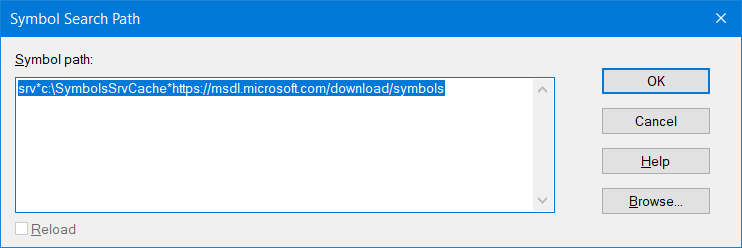
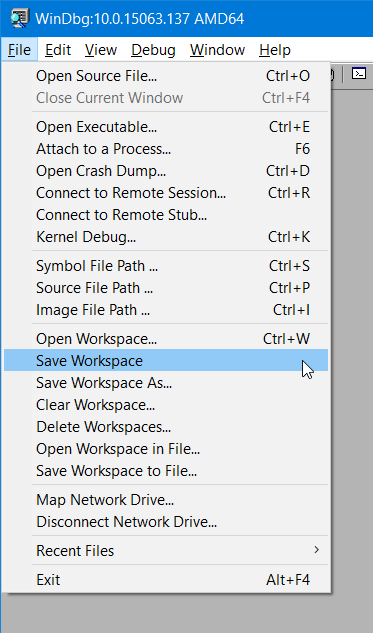
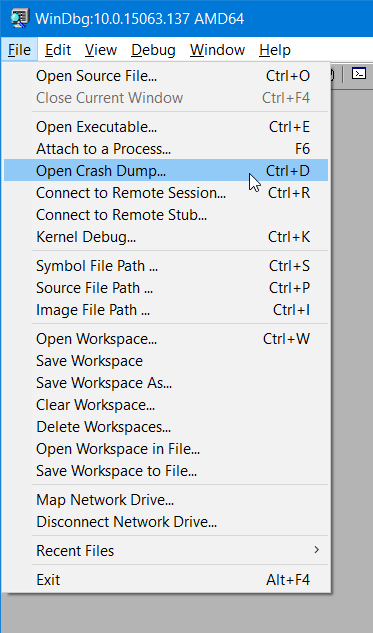
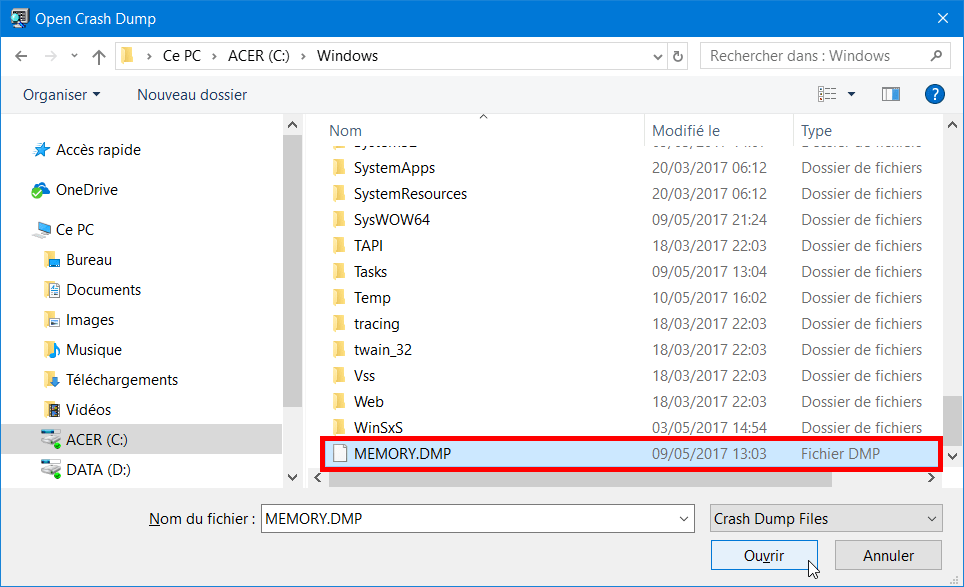
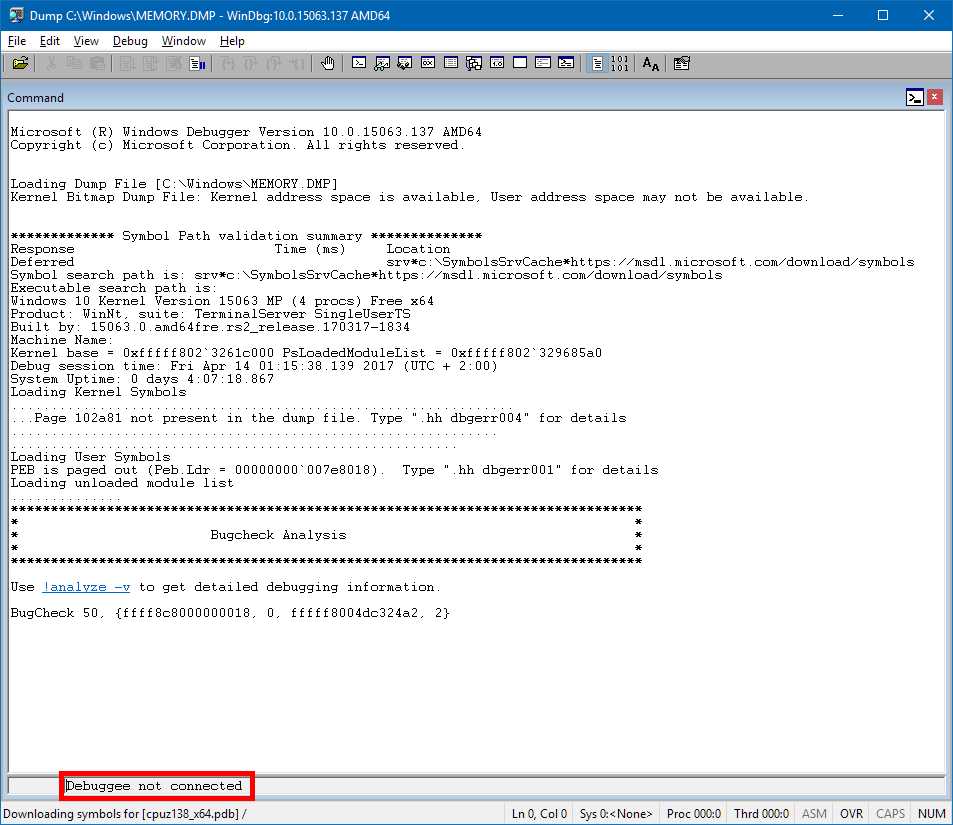
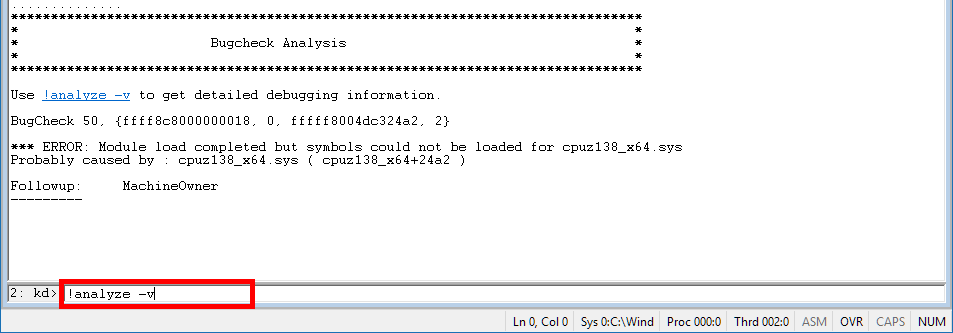
Image_name: CPUZ138_X64 MODULE_NAME: CPUZ138_X64 फॉल्टिंग मॉड्यूल: FFFFF8004DC30000 CPUZ138_X64 PROCESS_NAME: SPECCY64.प्रोग्राम फ़ाइल

डेटा व्याख्या तब काफी सरल है. फ़ाइल नाम फंसाया डिवाइस, पायलट या ब्लू स्क्रीन के लिए जिम्मेदार प्रोग्राम को लक्षित करना संभव बनाता है.
यदि आप नहीं जानते कि यह क्या जिक्र कर रहा है, तो आपको बस ड्राइवर के बारे में अधिक जानकारी प्राप्त करने के लिए वेब पर एक खोज शुरू करनी होगी. उदाहरण के लिए ऊपर कैप्चर में, यह सीपीयू-जेड प्रोग्राम से संबंधित पायलट है जो रोपित (CPUZ138_X64), एक प्रोग्राम है जिसे Speccy सॉफ़्टवेयर (SpecCy64 (Speccy64) द्वारा लॉन्च किया गया था.प्रोग्राम फ़ाइल).
सिस्टम इमेज फ़ाइल में आपको जो मिला है, उसके आधार पर, निम्नलिखित लागू करें:
- यदि आपको एक फ़ाइल नाम मिला है, तो इसका उल्लेख किया गया है एक उपकरण या एक कार्यक्रम -> एक दोषपूर्ण पायलट के लिए विशिष्ट समाधान लागू करें.
- अगर आपके पास अभी भी नहीं है कुछ भी नहीं मिला -> विंडोज ड्राइवर ऑडिटर (दोषपूर्ण पायलटों का पता लगाने के लिए) का उपयोग करें या यदि नहीं, तो ब्लू स्क्रीन त्रुटियों के लिए सामान्य समाधान लागू करें.
चरण 2: नीली स्क्रीन समस्या को हल करें
एक दोषपूर्ण पायलट के लिए विशिष्ट समाधान
यदि आपने पिछले निर्देशों का पालन किया है, तो आपने पाया है नीली स्क्रीन पायलट.
अब समस्या को निश्चित रूप से ठीक करने और अपनी नीली स्क्रीन समस्या को समाप्त करने के लिए निम्नलिखित निर्देशों का पालन करें:
- यदि पायलट एक है प्रोग्राम पायलट (पूर्व. : CPUZ138_X64.CPU-Z कार्यक्रम के लिए SYS):
- प्रोग्राम का एक और हालिया संस्करण स्थापित करें (प्रकाशक की वेबसाइट पर जाएं या एकीकृत स्वचालित अपडेट टूल का उपयोग करें);
- अन्यथा, अस्थायी रूप से कार्यक्रम को अनइंस्टॉल करें.
- यदि पायलट एक है परिधीय पायलट (पूर्व. : Nvlddmkm.एनवीडिया ग्राफिक्स कार्ड के लिए sys):
- निर्माता की वेबसाइट से डिवाइस ड्राइवर को अपडेट करें;
- अन्यथा, पिछले डिवाइस पायलट को पुनर्स्थापित करें: डिवाइस मैनेजर> डिवाइस पर राइट क्लिक करें> गुण> पायलट टैब>पायलट को पुनर्स्थापित करें ;
- अन्यथा, डिवाइस को अनइंस्टॉल करें और इसके ड्राइवर को हटा दें: डिवाइस मैनेजर> डिवाइस पर राइट क्लिक करें> डिवाइस को अनइंस्टॉल करें>इस डिवाइस के लिए पायलट निकालें + स्थापना रद्द करें.
✓ बधाई हो : आप प्रोग्राम पायलट या परिधीय को अद्यतन या अनइंस्टॉल करके विंडोज ब्लू डेथ (बीएसओडी) को हल करने में कामयाब रहे हैं ! ��
सामान्य समाधान
यदि आप ब्लू स्क्रीन ड्राइवर को खोजने में विफल रहे हैं, तो आप इनका अनुसरण कर सकते हैं क्यूUelques सुझाव:
- यदि आपके पास हाल ही में है एक उपकरण जोड़ा गया अपने कंप्यूटर पर, निर्माता के साथ जांचें कि क्या फिक्स उपलब्ध हैं और यदि यह मामला है तो उन्हें स्थापित करें.
- किसी भी शानदार बाहरी परिधीय को डिस्कनेक्ट करें (प्रिंटर, वेबकैम…) और वीéअगर यह नीली स्क्रीन की समस्या को हल करता है.
- अगर नए परिधीय पायलट या सिस्टम सेवाएं हाल ही में स्थापित किया गया है, उन्हें हटाने या पायलटों के पुराने संस्करणों को पुनर्स्थापित करने का प्रयास करें.
- क्या है के बारे में सोचो हाल ही में विंडोज में बदल गया (एक प्रोग्राम की स्थापना, नया अपडेट …), यह यह परिवर्तन हो सकता है जो घातक त्रुटि का कारण बनता है. यदि आपको किसी कार्यक्रम पर संदेह है, तो इसे अनइंस्टॉल करें.
- परिधीय प्रबंधक को यह देखने के लिए खोलें कि क्या परिधीय हैं विस्मयादिबोधक बिंदु के साथ चिह्नित. पायलट की संपत्तियों में इवेंट जर्नल की जांच करें ताकि त्रुटि का सामना करना पड़ा हो. इस पायलट को अपडेट करने का भी प्रयास करें.
- परामर्श करना तंत्र जर्नल इवेंट ऑब्जर्वर में और देखें कि क्या त्रुटि संदेश डिवाइस या पायलट की पहचान करने में मदद कर सकते हैं जो ब्लू स्क्रीन का कारण बनता है. आप केवल “महत्वपूर्ण” और “त्रुटि” घटनाओं को प्रदर्शित करने के लिए सिस्टम अखबार को फ़िल्टर कर सकते हैं.
- टूल चलाएं विंडोज मैमोरी निदान राम (राम) का परीक्षण करने के लिए. एक बार परीक्षण किए जाने के बाद, परिणामों को प्रदर्शित करने के लिए इवेंट ऑब्जर्वर का उपयोग करें (सिस्टम अखबार में). परिणामों को प्रदर्शित करने के लिए “मेमोरीडायग्नोस्टिक्स-résults” प्रवेश के लिए देखें.
- जांचें कि क्या आपके द्वारा स्थापित किए गए नए उपकरण हैं विंडोज संस्करण स्थापित के साथ संगत.
- एंटीवायरस सॉफ़्टवेयर स्थापित करें और एक एंटीवायरस स्कैन लॉन्च करें. वायरस खिड़कियों के लिए स्वरूपित सभी प्रकार के डिस्क को संक्रमित कर सकते हैं और परिणामस्वरूप डिस्क घातक त्रुटियां उत्पन्न कर सकते हैं. सुनिश्चित करें कि एंटीवायरस सॉफ़्टवेयर की जाँच करें यदि मास्टर बूट रिकॉर्ड संक्रमित है.
- उपयोगडिस्क सत्यापन उपकरण यह जांचने के लिए कि फ़ाइल सिस्टम क्षतिग्रस्त नहीं है.
- उपयोगतंत्र फ़ाइल सत्यापित उपकरण लापता या क्षतिग्रस्त सिस्टम फ़ाइलों की मरम्मत के लिए.
- जाँच करें कि वहाँ है सिस्टम रीडर पर पर्याप्त खाली स्थान. ऑपरेटिंग सिस्टम और कुछ एप्लिकेशन को एक्सचेंज फ़ाइलों को बनाने के लिए पर्याप्त खाली स्थान की आवश्यकता होती है, और अन्य कार्यों के लिए भी. 10% से 15% के मुक्त स्थान की सिफारिश की जाती है.
- नवीनतम विंडोज अपडेट इंस्टॉल करें विंडोज अपडेट के माध्यम से.
- जांचें कि क्या आपके कंप्यूटर या मदरबोर्ड का निर्माता एक प्रदान करता है UEFI BIOS या फर्मवेयर अपडेट आपके सिस्टम का. इसके अलावा लोड करें न्यूनता समायोजन आपके BIOS/UEFI फर्मवेयर का.
- कार्यालय पीसी के लिए, सुनिश्चित करें कि सभी एक्सटेंशन कार्ड ठीक से स्थापित हैं और वह सब केबल पूरी तरह से जुड़े हुए हैं.
ये सुझाव ब्लू स्क्रीन गलतियों के अधिकांश के लिए मान्य हैं.
यहां स्टॉप कोड के कुछ उदाहरण दिए गए हैं जिन्हें आप विंडोज पर मिल सकते हैं:
0x000000D1: driver_irql_not_or_equal 0x0000000a: irql_not_less_equal 0x00000050: page_fault_in_nunped_area 0x000000c2: bad_pool_caller 0x00000000 _file_system
उपयोगी कड़ियां
- विंडोज़ अपडेट की मरम्मत (अपडेट और त्रुटियों की विफलता)
- Srtrail त्रुटि.विंडोज 10 की स्वचालित मरम्मत के दौरान txt
- अधिक ध्वनि: विंडोज 10 में ध्वनि की समस्याओं को हल करें
- स्टार्ट -अप: सॉल्यूशंस में “बूटमग्रा गायब है”
यह लेख 17 मई, 2017 को पहली बार प्रकाशित किया गया था . यह 29 नवंबर, 2021 को पूरी तरह से संशोधित किया गया था और 4 सितंबर, 2023 को आखिरी बार अपडेट किया गया था .
- समस्या निवारण
- मौत के नीले स्क्रीन
- खिड़कियाँ
विंडोज डिवाइस मैनेजर खोलें
30.7K विचार 1 टिप्पणी
विंडोज के साथ फाइलें (ज़िप) को संपीड़ित करें और डिकम्प्रेस करें
154.1k दृश्य 5 टिप्पणियाँ
Windows XP कैसे स्थापित करें: CD, USB कुंजी, SATA डिस्क, AHCI.
229.3K दृश्य 111 टिप्पणियाँ
लेख पढ़ने के बावजूद “खिड़कियों पर ब्लू स्क्रीन गलतियों (बीएसओडी) को हल करने के लिए अंतिम गाइड”, आपके पास अभी भी कोई प्रश्न हैं जो आपको अपने सिर में ट्रॉट करते हैं ? आप हमेशा उनके पास हैं एक ही समस्याएं कि शुरुआत में ? आप अवरुद्ध हैं और आप नहीं जानते कि क्या करना है ?
मंचों पर अपना प्रश्न पूछकर केकड़े समुदाय पर कॉल करें !
मेरा सवाल पूछें
हैलो, मेरे पास “Hypervisor_error” स्टॉप कोड के साथ ब्लू स्क्रीन है क्योंकि मैंने अपने पीसी, संदर्भ: “LC32G5XT” के लिए एक दूसरी स्क्रीन स्थापित की है।. यह बहुत अनियमित रूप से होता है, यह मेरे पीसी को चालू करने के 2 घंटे बाद 30 मिनट के बाद हो सकता है. मैंने आपके निर्देशों का पालन किया और मैंने ब्लॉक किया क्योंकि मेरे पास फ़ाइल “मेमोरी नहीं है.DMP “, हालांकि मैंने” मिनीडम्प “फ़ाइल के किनारे पर पाया. मैं WindBG स्क्रीनिंग संलग्न करता हूं. Process_name के सामने: FactoryGame वह गेम है जिसका उपयोग मैंने किया था जब यह हुआ था, लेकिन यह अन्य खेलों पर भी होता है. मुझे लाइन “FAULTING_MODULE:” नहीं मिल सकती है. मुझे वास्तव में समझ नहीं आ रहा है कि समस्या कहां से आती है. आपकी मदद के लिए आपको अग्रिम धन्यवाद.
शुभ प्रभात,
विषय: Win7 RTM 7600 X64 की स्थापना में BSOD नए HDD पर
हार्डवेयर कॉन्फ़िगर:
CM: ASROCK M3A770DE
सीपीयू: एएमडी फेनोम II
MEM: CORSAIR DDR3 1600 MHz 4GB x2
HDD: WD SATA 500 GB
GPU: ASUS/NVIDIA EN7300GT 512M
मुद्दा :
फ़ाइलों के विघटन के बाद पुनरारंभ के साथ नीली स्क्रीन – सुविधाओं की स्थापना – अपडेट की स्थापना.
पूर्ण कार्य:
HDD की डिस्सेम्बल – HDD कनेक्शन एक अन्य पीसी पर एक रिसेप्शन स्टेशन से – C पर HDD फ़ाइलों का विश्लेषण: BluescreenView के साथ
विश्लेषण के बाद:
दुर्घटना DirectX ड्राइवरों और NVIDIA पायलटों (DXGKKRNL से होगी.Sys – nvlddmkm.Sys – nvlddmkm1.Sys)
सवाल :
कैसे समस्या को हल करें जबकि हड्डी पूरी तरह से स्थापित नहीं है ?
– KO सुरक्षित मोड क्योंकि स्थापना खत्म नहीं हुई है
– स्टार्ट -अप मरम्मत समस्या को हल नहीं कर सकता है
अच्छे ड्राइवरों की स्थापना के लिए क्या करें ?
इस बीच मैं यहां पंजीकरण करने से पहले, मैंने एक नया ग्राफिक्स कार्ड का आदेश दिया (एकमात्र समाधान शायद ..?) लेकिन अगर आपके पास एक और समाधान है तो मुझे दिलचस्पी है कि यह केवल मेरे निर्देश को पूरा कर लेगा।
जब मैंने नए ग्राफिक्स कार्ड के साथ परीक्षण किया है तो मैं परिणाम पोस्ट करने के लिए वापस आऊंगा .
ईमानदारी से.
हमारे स्वादिष्ट कुकीज़. ��
आपने कुकीज़ से इनकार करने के लिए चुना है: इसलिए हम साइट पर विज्ञापन प्रदर्शित नहीं कर सकते.
हम आपकी पसंद का सम्मान करते हैं. हालांकि, ध्यान दें कि यह कुकीज़ और विज्ञापन के लिए धन्यवाद है कि जानकारी केकड़ा पूरी तरह से मुफ्त है.
कुकीज़ स्वीकार करके, आप मदद करेंगे और मुफ्त जानकारी केकड़े में योगदान करेंगे ! ��
यदि आप अपना मन बदलते हैं और आप हमें एक सरौता देना चाहते हैं, यहां क्लिक करें: मैं कुकीज़ स्वीकार करता हूं ��
272 सक्रिय उपयोगकर्ता
Calisto06 ने एक नया संदेश रखा है कि वीपीएन सर्वर कैसे काम करते हैं ? 38 मिनट पहले
Carbone56 ने Fenetre File और Bloc Note में एक नया संदेश दिया और 54 मिनट पहले Innet Explorer की मांग खुल गई
Idreem ने एक नया विषय बनाया है कि वीपीएन सर्वर कैसे काम करते हैं ? 1 घंटे पहले
KCSGREG ने 2 घंटे पहले प्रदर्शन के एक और नुकसान में एक नया संदेश दिया
डेल्टा ने 2 घंटे पहले प्रदर्शन के एक और नुकसान में एक नया संदेश रखा है
KCSGREG ने 2 घंटे पहले प्रदर्शन के एक और नुकसान में एक नया संदेश दिया
एक सदस्य ने अपूर्ण और गैर -कार्यात्मक वसूली वातावरण का एक नया विषय बनाया है. 4 घंटे पहले
Calisto06 में 4 घंटे पहले विंडोज 10 इंस्टॉलेशन में एक नया संदेश है
जमाल ने 5 घंटे पहले लेख पेशेवर कार्यालय प्लस 2016 पर एक नई टिप्पणी दायर की
Marco64 ने 5 घंटे पहले एक नया विंडोज 10 इंस्टॉलेशन विषय बनाया
Meunier ने 5 घंटे पहले प्लस 2021 पेशेवर कार्यालय लेख पर एक नई टिप्पणी दायर की
Klipoute ने 6 घंटे पहले forgie Excel फ़ाइल पासवर्ड में एक नया संदेश दिया
लोंगरीप ने 6 घंटे पहले मेरे पीसी पर कई ट्रोजन में एक नया संदेश रखा है
FishClown ने 6 घंटे पहले Forgrie Excel फ़ाइल पासवर्ड में एक नया संदेश रखा है
लोंगरीप ने फेनेट्रे फ़ाइल और ब्लॉक नोट में एक नया संदेश रखा है और इंटनेट एक्सप्लोरर 6 घंटे पहले मांग को खोलता है
Mateleot ने 6 घंटे पहले मेरे पीसी पर कई ट्रोजन में एक नया संदेश दिया
Totovelo10 ने वर्चुअलबॉक्स लेख पर एक नई टिप्पणी दायर की है: 7 घंटे पहले आमंत्रित परिवर्धन स्थापित करें
ED6426 ने 7 घंटे पहले मेरे पीसी पर कई ट्रोजन में एक नया संदेश दिया
ED6426 ने 7 घंटे पहले मेरे पीसी पर एक नया विषय बनाया था
टुलबुराइट ने 8 घंटे पहले असंभव अपडेट में एक नया संदेश दिया
KCSGREG ने 8 घंटे पहले प्रदर्शन के नुकसान में एक नया संदेश रखा है
डेल्टा ने 8 घंटे पहले प्रदर्शन के नुकसान में एक नया संदेश दिया
Starfox85 ने 11 घंटे पहले एक नया अपडेट विषय असंभव बनाया
कार्बन 56 ने Fenetre फ़ाइल और Bloc Note में एक नया संदेश दिया और Innet Explorer 12 घंटे पहले मांग को खोलता है
Klipoute ने 13 घंटे पहले Forgie Excel फ़ाइल पासवर्ड में एक नया संदेश दिया
लोंगरीप ने 13 घंटे पहले दावे पर Fenetre File और Bloc Note और Innet Explorer में एक नया संदेश रखा है।
ब्रानियन ने 15 घंटे पहले एक नया विषय समस्या वेरक्रिप्ट बनाया है
माइकल ने लेख पर एक नई टिप्पणी दायर की, 10 घंटे पहले रुफस के साथ एक बूट करने योग्य यूएसबी कुंजी बनाएं